鼠标不动了一般来说都是软件的问题,当然在看教程修复之前先需要检查下硬件和USB接触问题,如果这个没问题,我们就得检查一下其他的,下面我们来看看电脑为什么鼠标动不了的解决教程,大家一起来看看吧。
1、首先,点击左下角的开始菜单项,再点击右侧的控制面板。
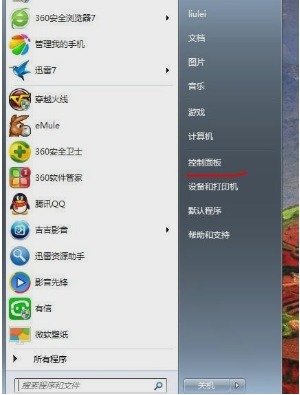
2、然后,打开之后,找到并点击“鼠标”。
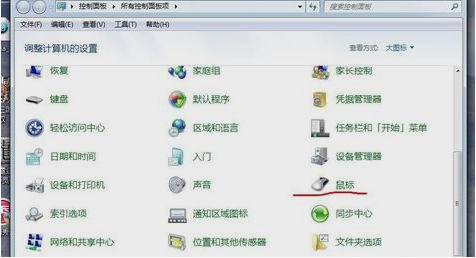
3、接着,打开之后,点击一下硬件。

4、下一步,点击一下硬件后,就到了这里,再点击属性。

5、随后,点击一下属性后,就到了这里,如下图所示:我们再点击一下更改设置,红线处所示:这里需要说明的是我的显示的是:这个设备运转正常,以为我的鼠标正常,你的鼠标不能移动,一般会显示这个设备已经禁用。
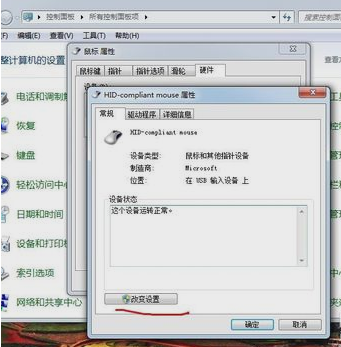
6、点击一下更改设置后就到了这里,再点击一下驱动程序。

7、点击一下驱动程序后就到了这里,再点击一下更新驱动程序。

以上就是电脑为什么鼠标动不了的解决教程啦,希望能帮助到大家。